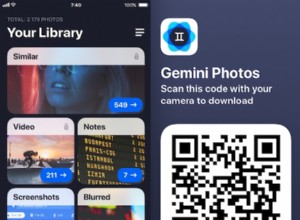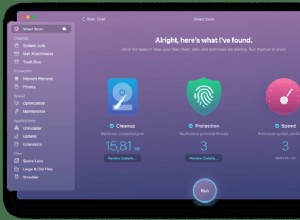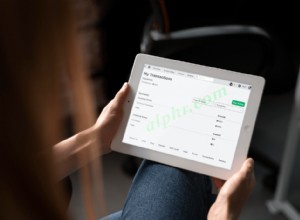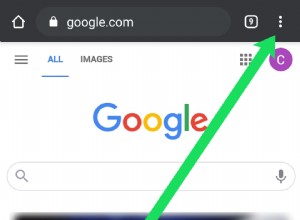أحد الاستخدامات الأكثر شيوعًا لجداول بيانات Google هو إنشاء التقويمات ومعالجة المعلومات حول التواريخ ، مثل الجداول الزمنية أو جداول الإجازات. يجد العديد من المستخدمين الذين يقومون بإنشاء جدول بيانات يتعامل مع التواريخ أنفسهم بحاجة إلى حساب عدد الأيام بين تاريخين ؛ أي أنهم بحاجة إلى معرفة عدد الأيام المتبقية (على سبيل المثال) بين 1 تموز (يوليو) 2018 و 31 كانون الثاني (يناير) 2019.
يمكنك فقط إلقاء نظرة على التقويم وإحصاء الأيام يدويًا ، وسيعمل ذلك بشكل جيد إذا كانت التواريخ قريبة جدًا من بعضها ، ولكن بالنسبة للأعداد الكبيرة من التواريخ أو التواريخ المتباعدة ، سيكون من المؤكد أن القليل من المساعدة من الكمبيوتر ستكون لطيف. لحسن الحظ ، تحتوي جداول بيانات Google على عدد من الطرق للعثور على عدد الأيام بين تاريخين.
دعنا نلقي نظرة على الوظائف التي يمكنك استخدامها لحساب الأيام بين التواريخ في جداول بيانات Google.
كيفية حساب الأيام بين التواريخ في جداول بيانات Google
قبل البدء ، من المهم ملاحظة أن هذه الطرق تعمل فقط عند استخدام تنسيق التاريخ الأمريكي. إذا لم تكن في الولايات المتحدة ، فيمكنك الانتقال إلى جداول بيانات Google وتغيير المنطقة المحلية والمنطقة الزمنية إذا كنت تريد استخدام هذه الأساليب.
ومع ذلك ، دعنا نلقي نظرة على كيفية العثور على عدد الأيام بين تاريخين في جداول بيانات Google.
كيفية حساب الأيام بين التواريخ في جداول بيانات Google باستخدام وظيفة الطرح
على عكس Excel ، تحتوي جداول بيانات Google على وظيفة طرح مفيدة جدًا لحساب اختلافات التاريخ البسيطة. الطرح هو وظيفة طرح الأوراق ، وبسبب الطريقة التي يتم بها تخزين التواريخ داخليًا (كأعداد صحيحة تصف عدد الأيام منذ تاريخ معين في الماضي) ، فإنها تعمل بشكل جيد لخصم تاريخ من تاريخ آخر. أي طالما أن التاريخين في نفس التنسيق. إن بناء جملة MINUS هو: =MINUS (القيمة 1 ، القيمة 2) .
- افتح جدول بيانات فارغًا من جداول بيانات Google في متصفحك وأدخل (على سبيل المثال) " 4/5/2017 "و 5/15/2017 "في الخلايا B3 و C3 .
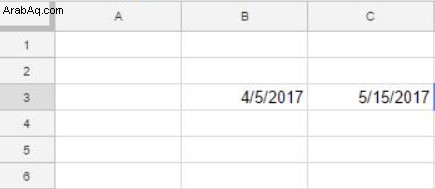
- الآن ، حدد الخلية D3 ، حيث سنضع علامة الطرح وظيفة. انقر داخل الشريط "fx" ، ثم أدخل " =MINUS (C3، B3) "واضغط على Enter . ستعيد الخلية D3 الآن القيمة 40 ، كما هو موضح أدناه مباشرة.
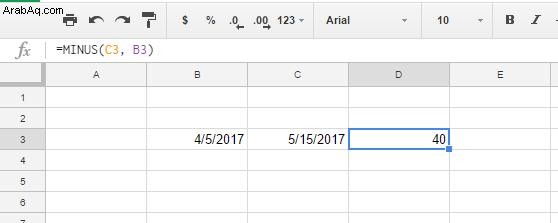
هذا يعني أن هناك 40 يومًا بين 4/5/2017 و 5/15/2017.
يمكنك أيضًا معرفة الفرق بين التواريخ فقط عن طريق إدخال مراجع الخلايا وعدم القلق مع علامة الطرح وظيفة.
- على سبيل المثال ، انقر على الخلية E3 وإدخال " =C3-B3 "في شريط الوظائف ، كما هو موضح في اللقطة أدناه مباشرة. سيؤدي ذلك أيضًا إلى إرجاع 40. على الرغم من أنك تقوم بطرح التواريخ بدون علامة الطرح مباشرةً ، فمن المحتمل أن يتم عرض القيمة في الخلية E بتنسيق التاريخ وستبدو غريبة جدًا.
يمكنك تحويل تنسيق الخلية لإظهار قيمة عدد صحيح عن طريق تحديد التنسيق> الرقم والرقم .
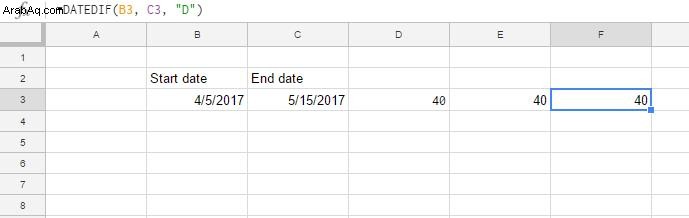
يمكنك أيضًا إدخال مراجع الخلية بالتاريخ السابق أولاً. إذا أدخلت "=B3-C3" في شريط الوظائف ، فستحتوي الخلية على القيمة -40. هذا يسلط الضوء على أن 4/4/2017 تأخر 40 يومًا عن 5/15/2017.
كيفية حساب الأيام بين التواريخ في جداول بيانات Google باستخدام وظيفة DATEDIF
DATEDIF هي وظيفة تساعدك في العثور على إجمالي الأيام أو الأشهر أو السنوات بين تاريخين. يمكنك العثور على إجمالي الأيام بين تاريخين تم إدخالهما في جدول البيانات أو تضمين التواريخ داخل DATEDIF بدلاً من ذلك.
صيغة DATEDIF هي:
DATEDIF (start_date، end_date، unit) . يمكن أن تكون وحدة الوظيفة D (أيام) أو M (شهور) أو Y (سنوات).
- لمعرفة الفرق بين 4/4/2017 و 5/15/2017 مع DATEDIF ، يجب تحديد خلية لإضافة الوظيفة إلى (F3 ، في حالتنا) وإدخال ' =DATEDIF (B3، C3، “D”) "في شريط" الفوركس ".
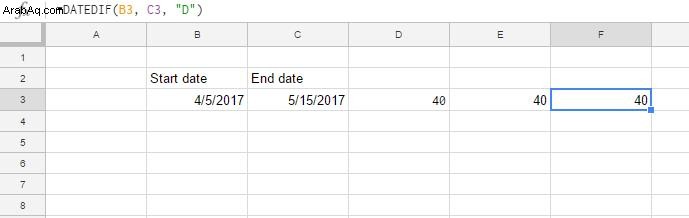
سيعمل DATEDIF أيضًا إذا أدخلت معلومات التاريخ مباشرة في الصيغة.
- انقر على خلية جدول بيانات لإضافة DATEDIF إليها ، ثم أدخل "=DATEDIF (" 4/5/2017 "،" 5/15/2017 ″ ، "D") "في شريط fx.
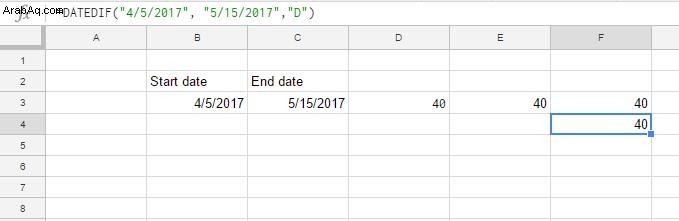
كما ترى النتائج هي نفسها.
كيفية حساب الأيام بين التواريخ في جداول بيانات Google باستخدام وظيفة DAYS360
تتضمن "جداول بيانات Google" DAY360 ، الذي يحسب الفرق بين التواريخ لمدة عام مكون من 360 يومًا. يتم استخدام التقويم المكون من 360 يومًا بشكل أساسي لجداول البيانات المالية التي قد يلزم فيها حساب معدل الفائدة.
صيغة DAYS360 هي:
=DAYS360 (start_date، end_date، [method]) . [الطريقة] هي مؤشر اختياري يمكنك تضمينه لطريقة عدد الأيام.
- كمثال ، أدخل " 1/1/2016 "في الخلية B4 كتاريخ البدء ، ثم أدخل " 1/1/2017 "في C4 كتاريخ انتهاء الوظيفة.
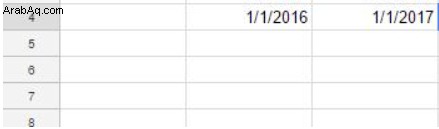
- الآن ، حدد الخلية D4 ، أدخل الوظيفة " =DAYS360 (B4، C4) "في شريط" fx "واضغط على Enter .
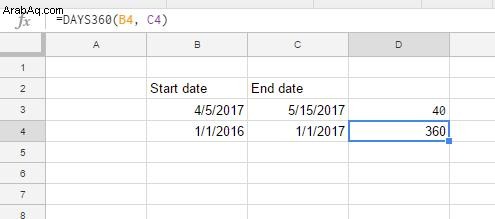
الخلية D4 ستشمل ما مجموعه 360 يومًا بين التواريخ المحددة. لاحظ أن الاستخدام الحقيقي الوحيد لهذه الوظيفة تحديدًا هو إذا كنت تتعامل مع أسعار الفائدة.
كيفية حساب الأيام بين التواريخ في جداول بيانات Google باستخدام وظيفة NETWORKDAYS
تحسب NETWORKDAYS أيضًا عدد الأيام بين التواريخ ، ولكنها لا تتطابق تمامًا مع التواريخ الأخرى. تحسب هذه الوظيفة أيام الأسبوع فقط ، لذلك تترك عطلات نهاية الأسبوع خارج المعادلة. (اقرأه على أنه "صافي أيام العمل" بدلاً من "أيام الشبكة".)
على هذا النحو ، يمكنك العثور على العدد الإجمالي لأيام الأسبوع بين تاريخين باستخدام NETWORKDAYS ، ويمكنك أيضًا تحديد عطلات إضافية بحيث تستبعد تواريخ أخرى.
صيغة NETWORKDAYS هي:
NETWORKDAYS (تاريخ_البدء ، تاريخ_الانتهاء ، [العطل]) .
- باستخدام التواريخ من المثال السابق ، 4/4/2017 و 5/15/2017 تم إدخالها في الخلايا B3 و C3 .
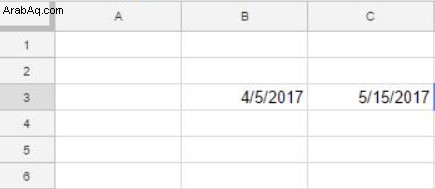
- حدد خلية وأدخل " =NETWORKDAYS (B3، C3) "واضغط على Enter .

- لإضافة تاريخ عطلة إلى الوظيفة ، أدخل أولاً " 4/17/2017 "في الخلية A3 ، ثم قم بتعديل الوظيفة عن طريق إضافة مرجع الخلية A3 إليها. إذن ، ستكون الوظيفة " =NETWORKDAYS (B3، C3، A3) ، والذي سيعود 28 مع خصم عطلة البنوك الإضافية أيضًا من إجمالي الأيام.
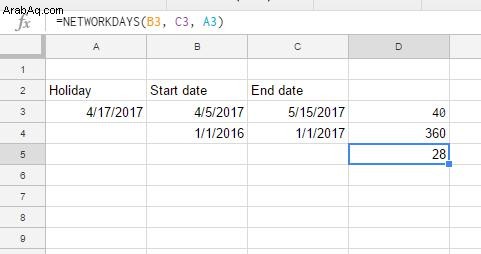
وظائف أخرى مهمة متعلقة بالتاريخ
هناك عدد من الوظائف المتعلقة بالتاريخ في "جداول البيانات" والتي يجب أن تكون على دراية بها إذا كنت ستقوم بالكثير من العمل مع التواريخ.
- التاريخ تقوم الدالة بتحويل السنة والشهر واليوم المقدمين إلى تاريخ. التنسيق هو DATE (سنة ، شهر ، يوم). على سبيل المثال ، تعرض DATE (2019،12،25) “12/25/2019”.
- التاريخ تقوم الدالة بتحويل سلسلة التاريخ المنسقة بشكل صحيح إلى عدد صحيح للتاريخ. التنسيق هو DATEVALUE (سلسلة التاريخ) ؛ يمكن أن تكون سلسلة التاريخ أي سلسلة مناسبة ، مثل "12/25/2019" أو "1/23/2012 8:5:30".
- اليوم تُرجع الدالة يوم الشهر الذي يقع فيه تاريخ معين ، بتنسيق رقمي. التنسيق هو DAY (التاريخ). على سبيل المثال ، يعرض DAY ("12/25/2019") 25.
- الأيام تُرجع الدالة عدد الأيام بين تاريخين. التنسيق هو DAYS (تاريخ الانتهاء ، تاريخ البدء). على سبيل المثال ، تعرض DAYS (“12/25/20189”، “8/31/2019”) 116.
- EDATE تقوم الدالة بإرجاع تاريخ عدد محدد من الأشهر قبل أو بعد التاريخ المحدد. التنسيق هو EDATE (تاريخ البدء ، عدد الأشهر). على سبيل المثال ، يعرض EDATE (“8/31/2019”، -1) “7/31/2019”.
- الشهر تُرجع الدالة شهر السنة الذي يقع فيه تاريخ معين ، بتنسيق رقمي. التنسيق هو MONTH (التاريخ). على سبيل المثال ، تُرجع الدالة MONTH (“8/30/2019”) 8.
- اليوم تقوم الدالة بإرجاع التاريخ الحالي كقيمة تاريخ. التنسيق هو اليوم (). على سبيل المثال ، في وقت كتابة هذا التقرير ، كانت TODAY () تُرجع “8/31/2019”.
- WEEKDAY تقوم الدالة بإرجاع قيمة رقمية تعرض يوم الأسبوع من التاريخ المقدم. التنسيق هو WEEKDAY (التاريخ والنوع) ويمكن أن يكون النوع 1 أو 2 أو 3. إذا كان النوع هو 1 ، فسيتم حساب الأيام من الأحد والأحد بقيمة 1. إذا كان النوع هو 2 ، فسيتم حساب الأيام من الاثنين و قيمة يوم الاثنين هي 1. إذا كان النوع هو 3 ، فسيتم حساب الأيام من يوم الاثنين وقيمة يوم الاثنين هي 0. على سبيل المثال ، 30/4/2019 هو يوم ثلاثاء ، و WEEKDAY ("30/4/2019" ، 1) العودة 3 ، بينما WEEKDAY (“4/30/2019” ، 2) سيعود 2 و WEEKDAY (“4/30/2019” ، 3) سيعود 1.
- العام تقوم الدالة بإرجاع قيمة رقمية توضح سنة التاريخ المقدم. التنسيق هو YEAR (التاريخ). على سبيل المثال ، يُرجع YEAR (“12/25/2019”) عام 2019.
حساب اليوم بالخارج
تعد جداول بيانات Google برنامجًا قويًا بشكل لا يصدق ، خاصة بالنسبة لتطبيق مجاني تمامًا. على الرغم من أنه قد لا يكون بنفس قوة شيء مثل Microsoft Excel ، إلا أنه لا يزال بإمكانه التعامل مع مجموعة واسعة من المهام ، بما في ذلك هذه المهمة.